System Mechanic Professional là phiên bản nâng cao của System Mechanic, chương trình điều chỉnh và bảo trì PC cho hệ điều hành Windows.
Nó bổ sung các công cụ bổ sung như phần mềm chống vi-rút và phần mềm chống gián điệp cho Hệ thống cơ khí, làm cho nó trở thành một lựa chọn thú vị cho những khách hàng yêu cầu các công cụ này.
Nhiều người dùng máy tính có ấn tượng rằng hệ thống của họ trở nên chậm hơn một chút với mỗi ngày sử dụng. Cài đặt phần mềm, cập nhật và thậm chí hành động của người dùng trên PC có thể biến một PC mạnh mẽ thành một hệ thống chậm chạp đến mức không thể làm việc được.
Các công cụ hệ thống như System Mechanic Professional đã được thiết kế để tìm các sự cố có thể ảnh hưởng đến hiệu suất của máy tính và khắc phục chúng.
Đánh giá hệ thống cơ khí chuyên nghiệp
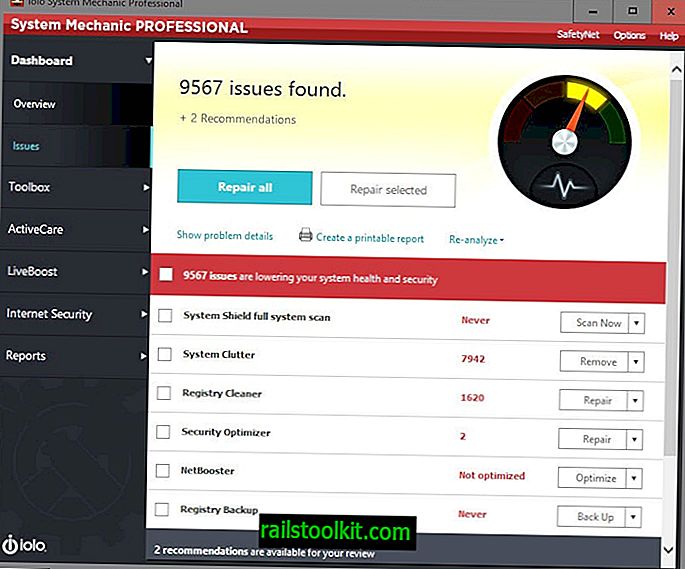
Cài đặt
Phần lớn việc cài đặt chương trình là không ổn định. Bạn có thể tùy chỉnh một số tính năng, như bạn muốn cài đặt thành phần chống vi-rút với System Mechanic Professional hay nếu bạn muốn đặt biểu tượng máy tính để bàn trên màn hình của hệ thống để truy cập nhanh.
Xin lưu ý rằng bạn có thể cần phải khởi động lại máy tính sau khi cài đặt trước khi bạn có thể chạy chương trình phần mềm.
Bắt đầu và sử dụng đầu tiên
Khi bạn lần đầu tiên khởi động System Mechanic Pro, bạn được yêu cầu chạy phân tích hệ thống. Chương trình kiểm tra các vấn đề và sự cố phổ biến và hiển thị kết quả tìm thấy trên màn hình. Quá trình quét chỉ mất chưa đến 30 giây để hoàn thành và đánh giá tình trạng sức khỏe, bảo mật và tình trạng chung của PC.
Mặc dù bạn có thể nhấn "sửa chữa tất cả" trên màn hình để chương trình khắc phục tất cả các sự cố mà nó tự động tìm thấy cho bạn, nhưng không nên làm điều đó vì nó có thể thay đổi hệ thống mà bạn không muốn thực hiện .
Chương trình liệt kê các vấn đề mà nó tìm thấy cũng như có bao nhiêu khuyến nghị cho bạn. Bạn tìm thấy các phần khác nhau mà chương trình đã phân tích, ví dụ như sự lộn xộn của hệ thống hoặc trình dọn dẹp Registry và trạng thái của các phần này.
Các sự cố có thể liên quan đến bảo mật hoặc sức khỏe, ví dụ như Windows Firewall không chạy, máy tính đã biết các lỗ hổng bảo mật hoặc kết nối Internet không được tối ưu hóa cho tốc độ tối đa. Rất có thể, tất cả đều được tô sáng trong lần quét đầu tiên của PC.
Bạn có thể giải quyết từng vấn đề riêng lẻ bằng cách sử dụng các nút hành động bên cạnh từng vấn đề được tìm thấy. Bạn thường tìm thấy một số tùy chọn, một tùy chọn để System Mechanic Professional tự động giải quyết vấn đề và một tùy chọn khác để khởi động một công cụ thay vì hiển thị các vấn đề được tìm thấy để bạn có thể chọn những gì bạn muốn xóa và giữ.
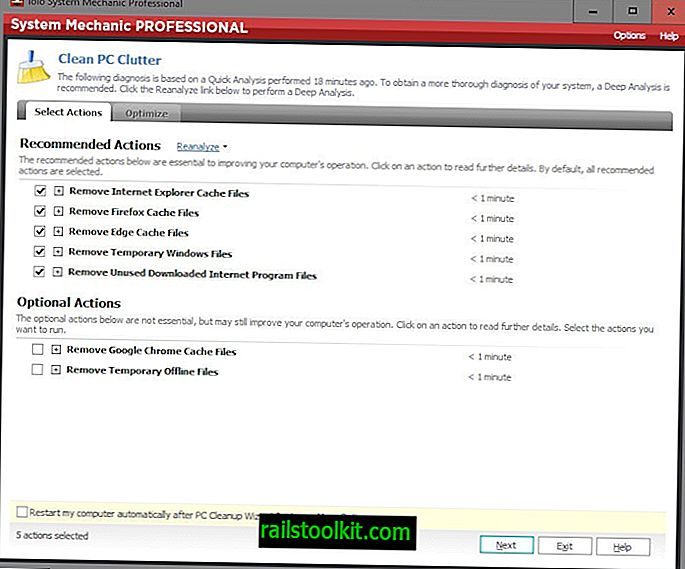
Ví dụ, nếu bạn chọn xem lại các phát hiện lộn xộn của hệ thống, bạn sẽ được đưa đến một trang mới trong phần mềm hiển thị các hành động được đề xuất và tùy chọn cho bạn.
Đối với công cụ cụ thể này, nó sẽ là xóa bộ nhớ cache của các trình duyệt phổ biến cũng như Windows và các tệp chương trình Internet đã tải xuống không sử dụng.
Nhấp chuột vào biểu tượng dấu cộng bên cạnh mục nhập sẽ hiển thị bao nhiêu dung lượng mà các tệp tạm thời chiếm trên hệ thống và tổng số tệp có trong đó.
Thật không may, không thể đi sâu hơn thế bằng cách liệt kê chương trình tất cả các tệp mà nó phát hiện ra.
Khi bạn bắt đầu khắc phục sự cố, trạng thái hệ thống tổng thể của bạn có thể được cải thiện so với xếp hạng trước đó. System Mechanic Professional đề nghị chạy quét sâu một khi các vấn đề ban đầu đã được giải quyết hoặc bỏ qua bởi người dùng. Một phân tích quét sâu mất nhiều thời gian hơn để hoàn thành nhưng tìm thấy các vấn đề bổ sung mà quá trình quét nhanh có thể không tìm thấy.
Quét sâu trong số những thứ khác kiểm tra xem Registry có bị phân mảnh hay không nếu Ổ đĩa thể rắn đã được tối ưu hóa.
Hệ thống hộp công cụ chuyên nghiệp
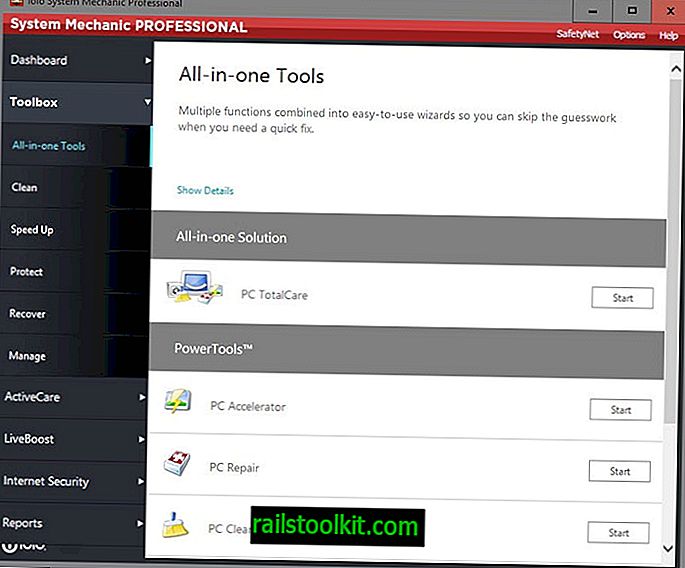
Hộp công cụ liệt kê các công cụ tất cả trong một và các công cụ riêng lẻ. Các công cụ tất cả trong một là các công cụ hệ thống có thể tăng tốc, sửa chữa, dọn dẹp hoặc bảo mật PC chỉ bằng một cú nhấp chuột.
Các công cụ tất cả trong một sau đây có sẵn:
- PC TotalCare - Chạy tất cả các công cụ được liệt kê bên dưới.
- PC Accelerator - Kiểm tra các hành động nâng cao hiệu suất. Điều này có thể bao gồm chống phân mảnh Registry, tối ưu hóa ổ đĩa hệ điều hành hoặc phục hồi và chống phân mảnh bộ nhớ hệ thống.
- Sửa chữa PC - Sửa chữa các sự cố, lỗi hệ thống và các lỗi khác liên quan đến PC.
- PC Cleanup - Có thể được sử dụng để xóa các tệp tạm thời trên hệ thống để giải phóng không gian đĩa.
- Bảo mật PC - Sửa chữa và giải quyết các vấn đề bảo mật và thực hiện các hành động cải thiện bảo mật hệ thống.
- Total Registry Revitalizer - Chương trình này sao lưu Windows Registry, chạy các hoạt động sửa chữa trên nó để loại bỏ dữ liệu không hợp lệ và lỗi thời khỏi nó, cuối cùng chống phân mảnh và thu gọn Registry.
Công cụ cá nhân
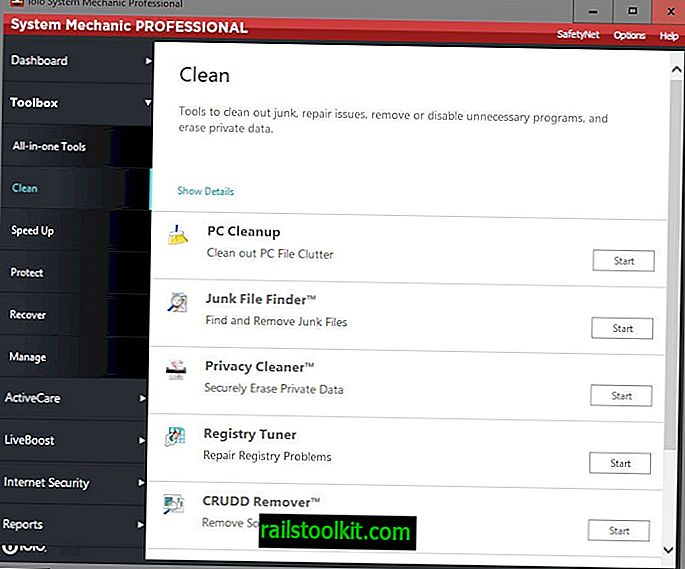
Nhóm công cụ riêng lẻ liệt kê các công cụ chuyên dụng, từ tối ưu hóa khởi động Windows đến sửa chữa các phím tắt, khôi phục các tệp đã xóa hoặc theo dõi trạng thái ổ cứng.
Một số công cụ được quét bởi System Mechanic, trong khi những công cụ khác là các công cụ chuyên dụng chỉ có thể được khởi động trực tiếp từ hộp công cụ.
Dọn dẹp
- Dọn dẹp PC - Quét và xóa các tệp tạm thời trên hệ thống để giải phóng không gian đĩa.
- Trình tìm tệp rác - Tìm và xóa các tệp lỗi thời và không cần thiết.
- Privacy Cleaner - Xóa dữ liệu riêng tư như cookie, bảng điểm trò chuyện hoặc lịch sử tìm kiếm.
- Registry Tuner - Sửa chữa các vấn đề về Registry như tham chiếu dữ liệu lỗi thời
- CRUDD Removal - Phát hiện và đề nghị loại bỏ các ứng dụng dư thừa (ví dụ CCleaner khi System Mechanic được cài đặt).
- Sửa chữa lối tắt - Sửa chữa các phím tắt bị hỏng.
- Advanced Uninstaller - Xóa các chương trình đã cài đặt ..
Tăng tôc
- NetBooster - Tối ưu hóa cài đặt Internet để cải thiện tính ổn định và hiệu suất của kết nối Internet
- Trình tăng tốc chương trình - Tăng tốc chương trình bằng cách sắp xếp lại dữ liệu trên ổ cứng
- Bộ nhớ cơ học - Chống phân mảnh bộ nhớ hệ thống.
- Khởi động tối ưu hóa - Đề xuất các mục khởi động có thể làm chậm khởi động hệ thống.
- Startup Manager - Quản lý và cấu hình các mục khởi động Windows.
- Registry Compactor - Chống phân mảnh và nén chặt Registry để tăng tốc độ khởi động của PC
- Trình quản lý quy trình - Trình quản lý tác vụ mà bạn có thể sử dụng để quản lý các chương trình đang chạy.
Bảo vệ
- System Shield - Quét phần mềm độc hại, quản lý kiểm dịch, cài đặt và lịch sử.
- Trình tối ưu hóa bảo mật - Quét và sửa các lỗ hổng bảo mật của Windows.
- Privacy Shield - Vô hiệu hóa các tính năng xâm phạm quyền riêng tư của hệ điều hành Windows, chẳng hạn như Chia sẻ Wi-Fi.
- Trình theo dõi thay đổi hệ thống - Theo dõi các thay đổi đã được thực hiện đối với hệ thống.
- DriveScrubber - Xóa dữ liệu được lưu trữ an toàn trên ổ đĩa cứng hoặc ổ đĩa di động được kết nối với PC.
- Lò đốt rác - Giống như DriveScrubber, nhưng dành cho các tệp riêng lẻ.
- Sao lưu sổ đăng ký - Tạo bản sao lưu của Windows Registry
- System Guard - Một chương trình chặn các chương trình và quy trình độc hại tải và tương tác với hệ thống
Bình phục
- Tìm kiếm và khôi phục - Khôi phục các tệp riêng lẻ, hình ảnh, phim, bài hát, email hoặc toàn bộ ổ đĩa hoặc đĩa.
- Trình khắc phục sự cố hệ thống - Khôi phục thảm họa khi ổ đĩa không ổn định
- Drive Medic - Tìm và khắc phục sự cố ổ cứng. Tùy chọn tạo CD Drive khẩn cấp để khởi động từ nó khi hệ điều hành không thể khởi động
Quản lý
- Trình điều khiển được chỉ định - Quét các trình điều khiển lỗi thời và đề xuất cập nhật
- Thông tin hệ thống nâng cao - Hiển thị thông tin hệ thống như phần cứng hoặc phần mềm đã cài đặt
- Bảng điều khiển Super - Tùy chỉnh cài đặt Windows nâng cao.
- DriveSense - Theo dõi trạng thái ổ cứng
- Phân tích NetSpeed - Điểm chuẩn kết nối Internet
Một số nhiệm vụ có thể được tự động để chạy thường xuyên. Điều này bao gồm sửa chữa Registry và lỗi ổ cứng, xóa các tệp tạm thời hoặc sao lưu Registry thường xuyên.
ActiveCare
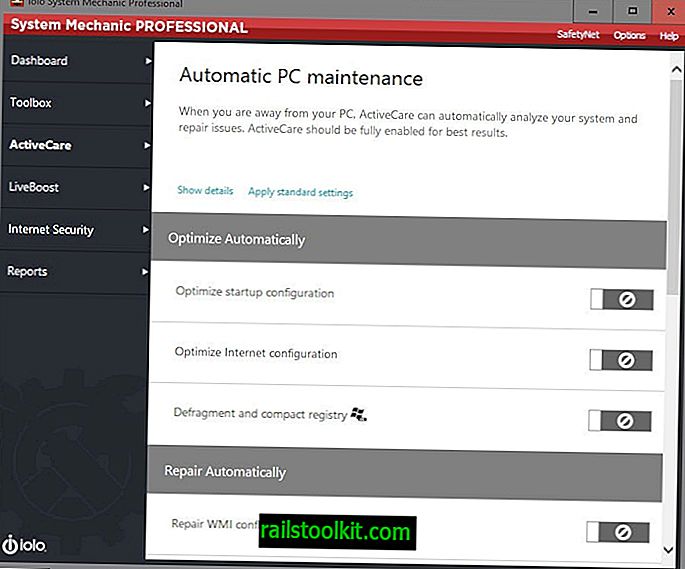
ActiveCare là chế độ tự động của System Mechanic Professional. Nó bị tắt theo mặc định nhưng có thể được kích hoạt để cho phép chương trình tối ưu hóa những điều sau đây:
- Tối ưu hóa cấu hình khởi động của PC.
- Tối ưu hóa cấu hình Internet của PC.
- Chống phân mảnh và nén các cửa sổ Registry.
- Sửa chữa xung đột WMI.
- Sửa chữa các vấn đề về Registry.
- Sửa chữa các phím tắt bị hỏng.
- Sửa chữa các kết nối Internet bị hỏng.
- Sửa chữa lỗ hổng bảo mật.
- Sao lưu Windows Registry hai tuần một lần.
- Quét virus và phần mềm gián điệp theo lịch trình thường xuyên.
- Dọn dẹp hệ thống lộn xộn.
- Tải về và cài đặt các định nghĩa điều chỉnh cập nhật.
Về cơ bản, nó cho phép bạn tự động hóa hầu hết các tính năng của chương trình mà bạn có thể chạy thủ công bất cứ lúc nào.
LiveBoost
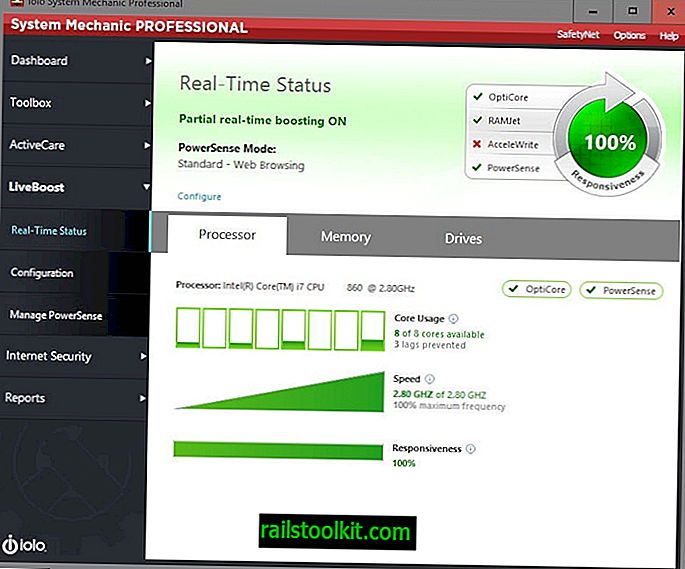
LiveBoost đã được thiết kế để tối ưu hóa hiệu suất của PC bằng cách bàn giao quyền kiểm soát một số tính năng cho System Mechanic Professional.
Bạn có thể kích hoạt điều đó cho các lõi cpu, bộ nhớ máy tính, ổ cứng và quản lý năng lượng.
Bạn tìm thấy các tùy chọn cấu hình trên một trang bổ sung làm nổi bật những gì mỗi công cụ thực hiện khi được bật.
Ví dụ, OptiCore cố gắng cân bằng nhu cầu cpu về tài nguyên tối đa, trong khi RamJet để tối đa hóa RAM có sẵn. Một nhấp chuột vào chi tiết cho thấy thông tin bổ sung về cách thực hiện.
bảo mật mạng
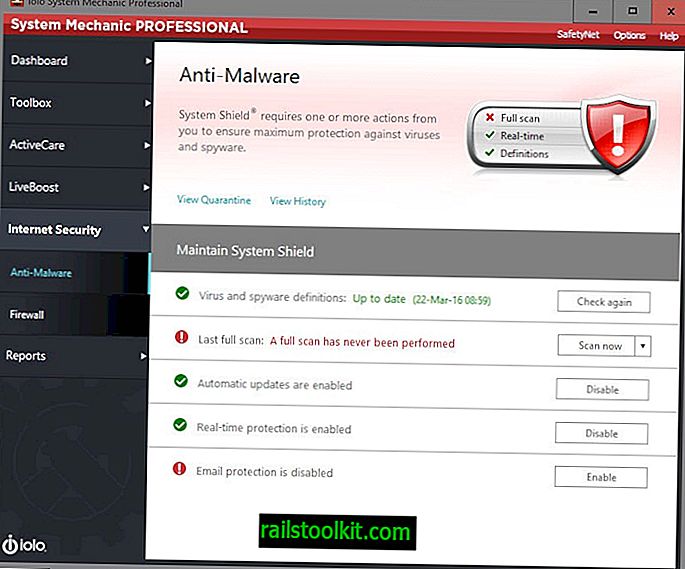
Nếu bạn đã cài đặt thành phần chống phần mềm độc hại trong khi cài đặt, bạn có tùy chọn định cấu hình và sử dụng chức năng che chắn hệ thống của chương trình.
Sử dụng nó để chạy quét thủ công phần mềm độc hại, cập nhật cơ sở dữ liệu định nghĩa vi-rút hoặc bật hoặc tắt bảo vệ email hoặc thời gian thực. Ở đó bạn cũng tìm thấy các tùy chọn để quản lý Windows Firewall.
Báo cáo chuyên môn cơ khí hệ thống
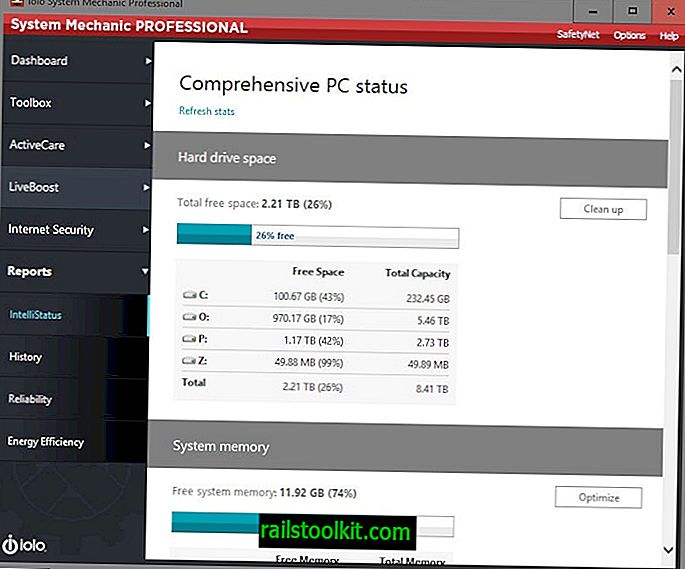
Báo cáo là một trang thú vị vì nó liệt kê một bản tóm tắt các phát hiện của System Mechanic Professional trên một trang cộng với thông tin bổ sung mà bạn có thể thấy hữu ích.
Nó liệt kê không gian trống của các đĩa riêng lẻ được kết nối với PC cũng như tổng dung lượng trống có sẵn, và tương tự cho bộ nhớ hệ thống.
Sau đó, nó liệt kê các chương trình khởi động và các chương trình đang chạy, và phân loại chúng thành hệ thống, cần thiết, tùy chọn, không xác định và nguy hiểm.
Cuối cùng nhưng không kém phần quan trọng, nó làm nổi bật tốc độ Internet và cho phép bạn đo nó ngay từ trong giao diện.
Sự khác biệt giữa các phiên bản cơ học hệ thống
System Mechanic Professional bao gồm tất cả các tính năng của System Mechanic. Ngoài ra, phần mềm còn có ba sản phẩm iolo có thể được mua riêng. Các sản phẩm là System Shield Antivirus & AntiSpyware, DriveScrubber, và Search and Recover.
Nếu bạn không yêu cầu những thứ đó, bạn có thể mua System Mechanic thay vào đó cung cấp tất cả các công cụ khác được mô tả trong bài đánh giá.
Hệ thống thay thế cơ khí
Bạn có thể muốn thử các chương trình sau đây thay thế:
- Chăm sóc hệ thống nâng cao miễn phí
- Yahoo PC Faster là một công cụ bảo trì hệ thống miễn phí cho Windows
- YAC Một công cụ bảo trì Windows khác
Bản án
Hệ thống cơ khí chuyên nghiệp tàu với rất nhiều công cụ, trong đó hầu hết có thể khá hữu ích. Một số công cụ có thể được cải thiện mặc dù. Ví dụ, trình gỡ cài đặt phần mềm không kiểm tra hệ thống về phần còn lại sau khi cài đặt. Điều cũng cảm thấy kỳ lạ là trạng thái hệ thống Tốt sau khi giải quyết tất cả các sự cố quét nhanh thường được thay đổi ở mức thấp hơn sau khi chạy quét sâu.
Đặc biệt là các tùy chọn sửa chữa bằng một cú nhấp chuột rất tiện lợi cho người dùng gặp sự cố trên PC mà họ muốn giải quyết mà không đi sâu vào vấn đề.
Tuy nhiên, hầu hết các chức năng cũng có sẵn ở dạng chương trình miễn phí, mặc dù không phải là một công cụ đơn lẻ mà là nhiều công cụ.
Người dùng muốn dùng thử phần mềm hãy tìm phiên bản dùng thử tại trang tải xuống chính thức.














